Quando a Apple lançou o primeiro iPhone em 2007, popularizou uma nova forma de interagir com os aparelhos: uma tela sensível ao toque capacitiva. Hoje, cerca de 17 anos depois, a maioria dos telemóveis, incluindo smartphones acessíveis, utilizam a mesma tecnologia touchscreen, permitindo interfaces de utilizador modernas e opções personalizáveis para aplicações e outros dispositivos.
O problema com telas sensíveis ao toque
As telas sensíveis ao toque oferecem muitas vantagens em comparação com botões e teclados antigos. Ainda assim, eles não possuem o feedback que as teclas físicas fornecem ao pressioná-los. A solução da Apple torna isso perfeito para a maioria dos usuários. Ele fornece feedback de áudio que emula o pressionamento de teclas ao usar a interface do usuário e digitar com o teclado integrado da Apple.
O feedback de áudio não é discreto e pode ser imprudente quando usado em espaços públicos. Você pode ativar uma opção menos conhecida, que usa o módulo de vibração integrado do iPhone para fornecer feedback tátil. Esta opção simula o feedback natural ao pressionar teclas físicas. Veja como ativar essas opções no seu iPhone.
Como ativar o feedback tátil do teclado no seu iPhone
Se você sentir que está faltando algum feedback físico ao digitar no iPhone, ative o feedback tátil. Seu iPhone vibrará levemente sempre que você tocar em uma tecla do teclado virtual do iOS. Veja como ativá-lo:
- Abre o teu Configurações do iPhone.
- Tocar Som e sensação tátil.
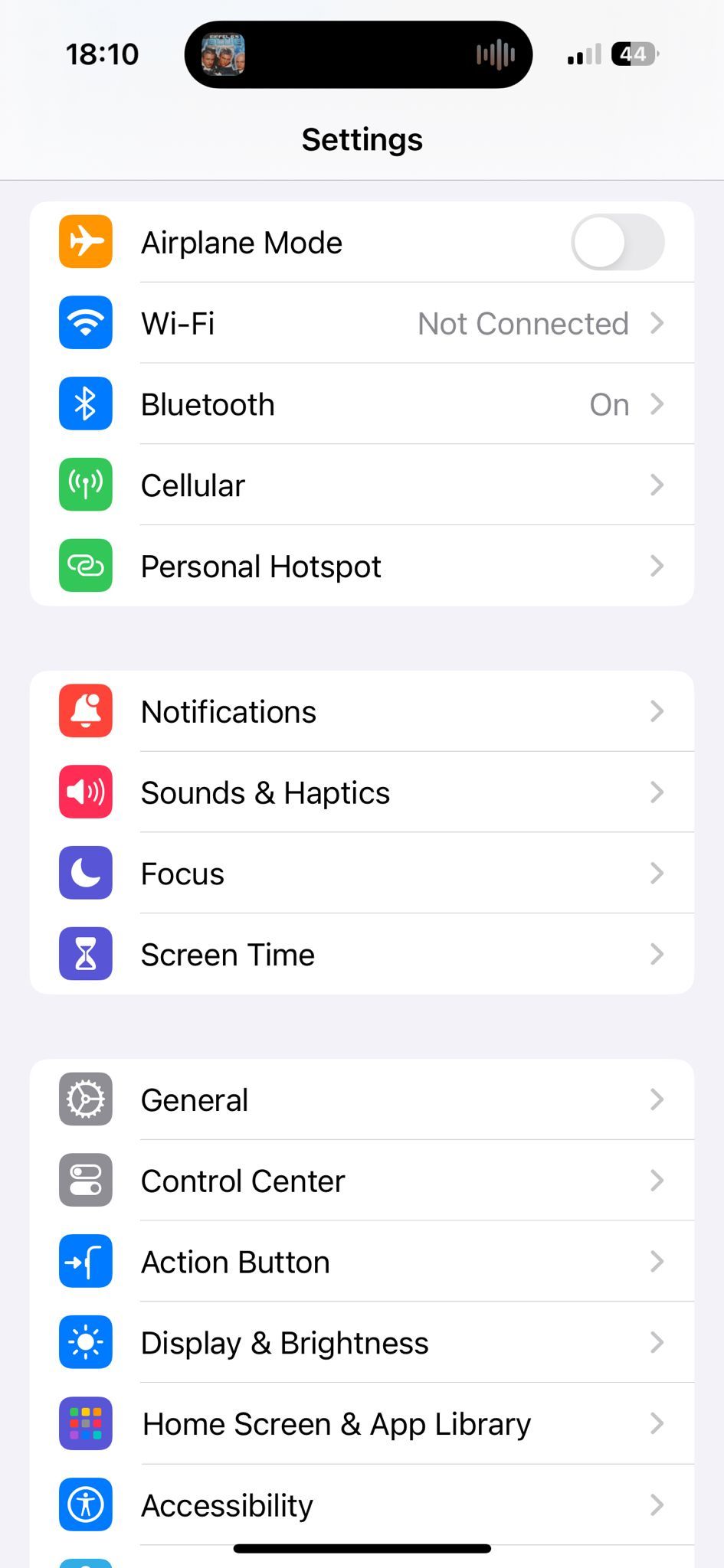
- Role para baixo e toque em Feedback do teclado sob Sons e sensação tátil do sistema.
- Ligar Háptico para ativar o feedback. É melhor desativar Feedback sonoropois ambos podem ser irritantes quando usados juntos.
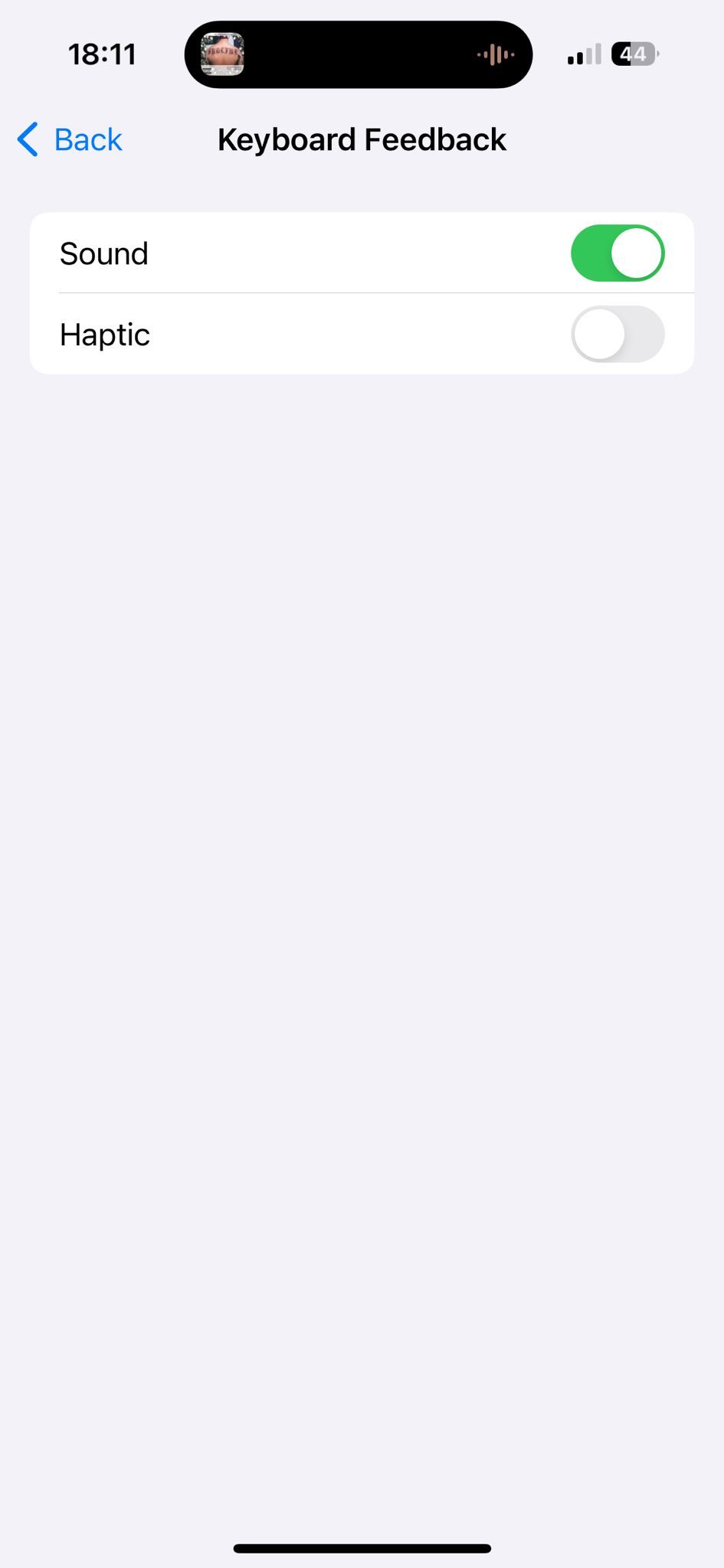
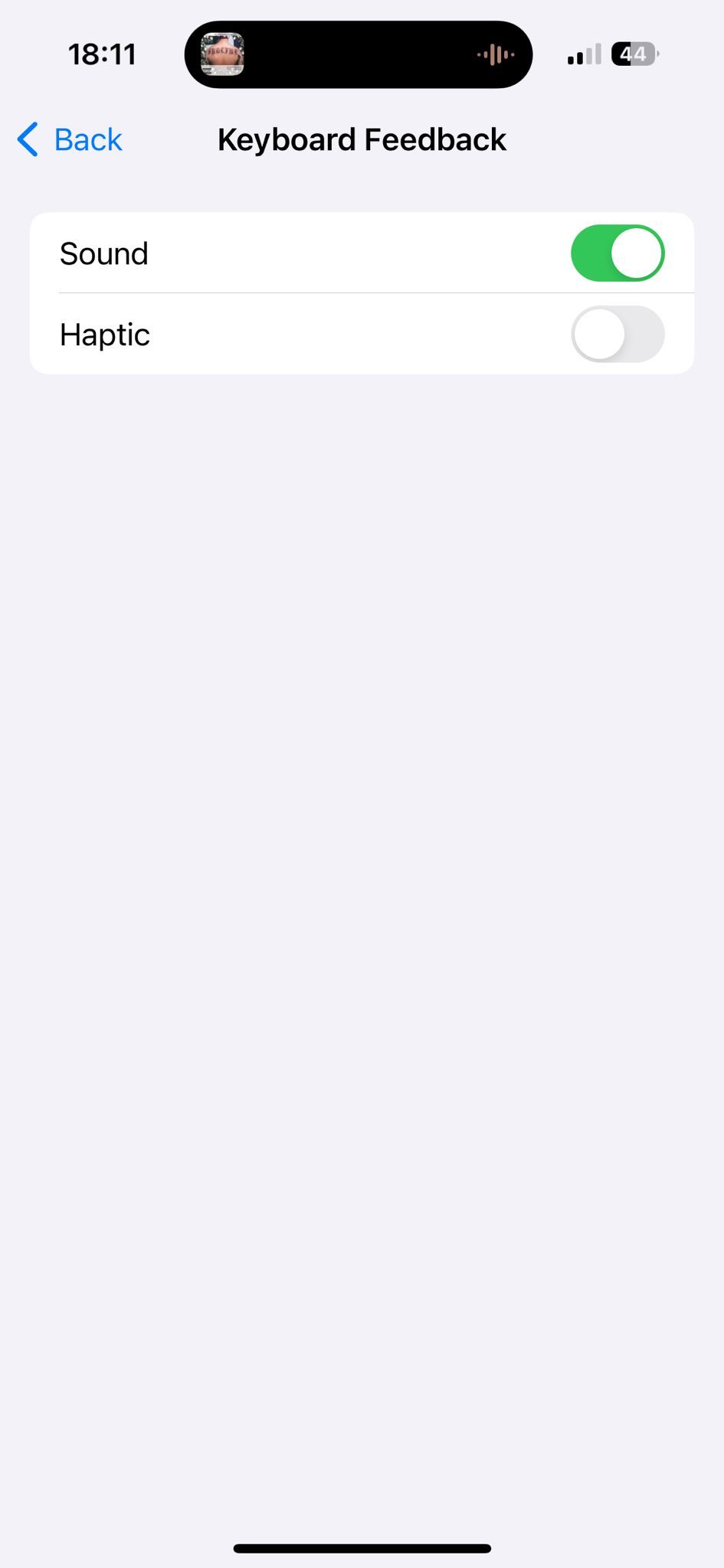
Como ativar o feedback tátil no seu iPhone para interações do sistema
Além de receber feedback tátil ao usar o iPhone, você pode configurá-lo para fornecer feedback tátil ao interagir com o iOS. Da mesma forma, você pode ajustar o feedback tátil ao receber chamadas e alertas no seu iPhone:
- Abre o teu Configurações do iPhone.
- Tocar Som e sensação tátil.
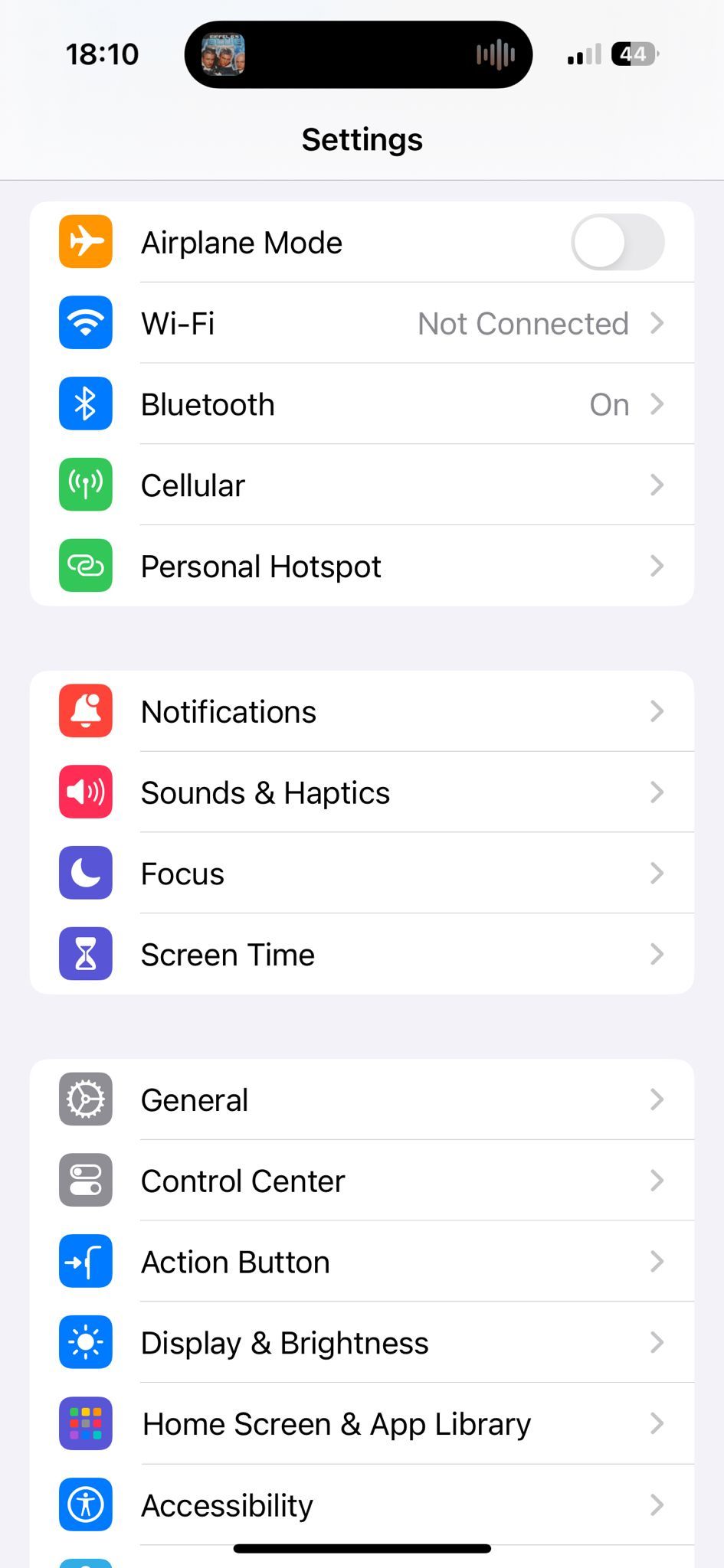
- Vá para Toques e Alertas e selecione Sempre jogue para receber feedback tátil ao receber chamadas e alertas no seu iPhone.
- Role para baixo e ligue Tátil do sistema sob Sons e sensação tátil do sistema para receber feedback tátil ao usar os recursos do sistema iOS.
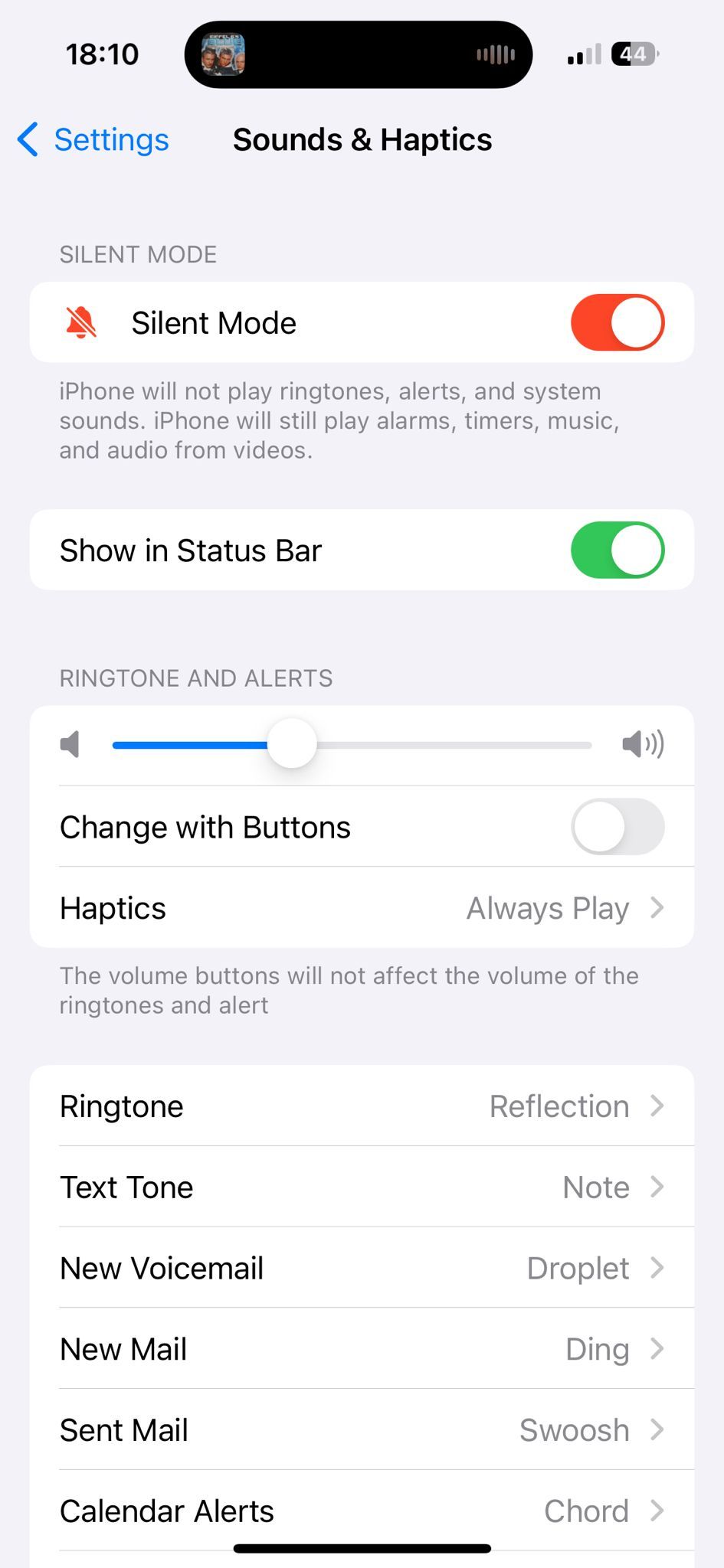
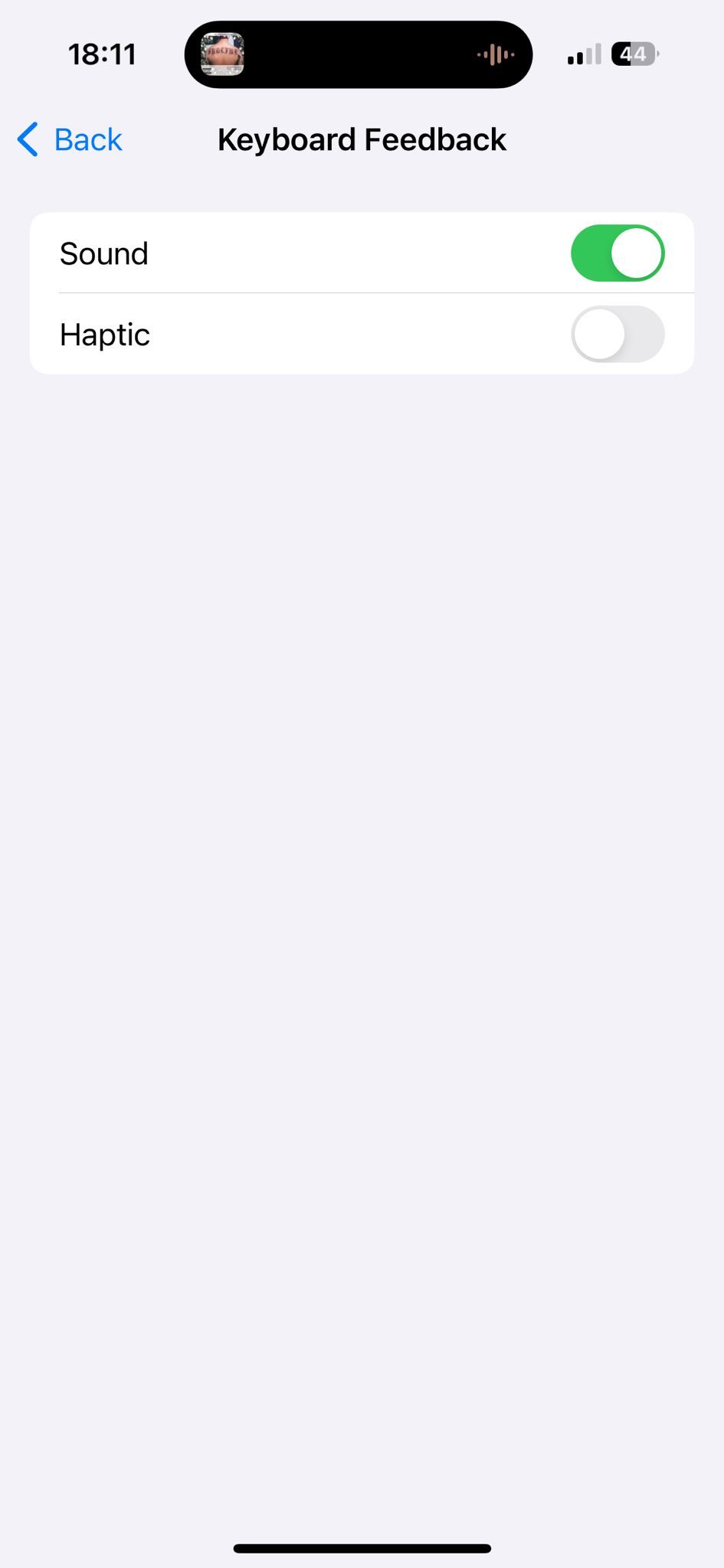
Personalize o seu iPhone e torne-o seu
Se você é novo no iOS ou está mudando do Android para um iPhone, confira nosso tutorial sobre coisas importantes que você deve saber antes de fazer a transição. Considere as advertências ao migrar do Android para iOS, pois as coisas podem frustrá-lo. É melhor estar ciente deles antes de mudar para outro sistema operacional.
Se você comprou um iPhone novo e tem dificuldade para usá-lo, leia nossos guias do usuário do iPhone para conhecer seu dispositivo e usar seus recursos básicos, incluindo como desligá-lo.

